บทความนี้จะให้ภาพรวมของแนวคิดหลักบางอย่างที่เกี่ยวข้องกับการจัดการกับฟีเจอร์ Metadata ที่มีการจัดการแบบใหม่ใน SharePoint Server ซึ่งจะอธิบายวิธีที่ฟีเจอร์ Metadata ที่มีการจัดการแบบใหม่ให้การสนับสนุนการปรับใช้ Taxonomies อย่างเป็นทางการผ่านเงื่อนไขที่มีการจัดการ นอกจากนี้ยังอธิบายวิธีการงานแท็กทางสังคม และความเกี่ยวข้องกับฟีเจอร์ Metadata ที่มีการจัดการ เช่น คําที่มีการจัดการและคําหลักขององค์กร
ในบทความนี้
ฟีเจอร์ Metadata ที่มีการจัดการ
ฟีเจอร์ Metadata ที่มีการจัดการแบบใหม่ใน SharePoint Server ถูกเปิดใช้งานโดยแอปพลิเคชันบริการ Metadata ที่มีการจัดการใหม่ซึ่งให้การสนับสนุนสองสิ่งหลักดังนี้
-
การประกาศชนิดเนื้อหา The sharing of content types across site collections and Web applications. For more information about content type publishing, see Introduction to content types and content type publishing.
-
การ Taxonomies การสร้างและการจัดการคอลเลกชันแบบล.ก. ของข้อตกลงที่มีการจัดการแบบรวมศูนย์ (เรียกว่า ชุดSharePoint) ที่สามารถใช้เป็นแอตทริบิวต์ของรายการในไซต์ SharePointได้ ชุดเงื่อนไขเหล่านี้สามารถแชร์ระหว่างไซต์คอลเลกชันและแอปพลิเคชันบนเว็บได้ สามารถสร้างและจัดการชุดข้อความผ่านฟีเจอร์ที่เรียกว่า เครื่องมือการจัดการที่เก็บข้อความ
เงื่อนไขและแนวคิดที่หลักๆ
มีหลายๆ ข้อที่คีย์และแนวคิดที่มีประโยชน์ในการเข้าใจเมื่อใช้งานฟีเจอร์ Metadata ต่างๆ SharePoint Server การความเข้าใจแนวคิดเหล่านี้จะช่วยให้คุณเข้าใจข้อมูลแนวคิดที่อธิบายในภายหลังในบทความนี้และบทความอื่นๆ เกี่ยวกับฟีเจอร์ Metadata ที่มีการจัดการ
Taxonomy
การจัดหมวดหมู่เป็นการจัดประเภทแบบล.ก. ของข้อความ ป้ายชื่อ หรือเงื่อนไขที่จัดเป็นกลุ่มโดยยึดตามความคล้ายคลึงกัน การกําหนด Taxonomy อาจถูกกําหนดและจัดการจากส่วนกลางโดยบุคคลอย่างน้อยหนึ่งคน การจัดประเภทอุตสาหกรรมมาตรฐานสากล (ISIC) ที่พัฒนาขึ้นโดย United Nations เป็นตัวอย่างที่มีชื่อเสียงของการจัดหมวดหมู่อุตสาหกรรมที่ใช้เพื่อจัดประเภทข้อมูลเศรษฐกิจ Taxonomies จะมีประโยชน์เนื่องจากจะมีโครงสร้างแบบตรรกะและแบบล.ก.ล.ก. ของ Metadata ที่สามารถใช้เพื่อจัดประเภทข้อมูลได้อย่างต่อเนื่อง
Folksonomy
การจัดหมวดหมู่คือการจําแนกประเภทที่ส่งผลเมื่อผู้ใช้เว็บไซต์ใช้ข้อความ ป้ายชื่อ หรือเงื่อนไขกับเนื้อหาบนไซต์ร่วมกัน ถ้าคุณเคยเห็นแท็ก Cloud บนเว็บไซต์ แล้วคุณได้เห็นการแสดงภาพของกลุ่มคน รูปด้านล่างแสดง Web Part Tag Cloud SharePointไซต์ของคุณ แนวทางที่ยึดตามรูปแบบโฟล์คโซนาใน Metadata จะมีประโยชน์ เนื่องจากจะแตะที่ความรู้และความเชี่ยวชาญของผู้ใช้ไซต์และผู้สร้างเนื้อหา และช่วยให้การแบ่งประเภทเนื้อหาสามารถพัฒนาพร้อมกับความต้องการและความสนใจทางธุรกิจที่เปลี่ยนแปลงของผู้ใช้
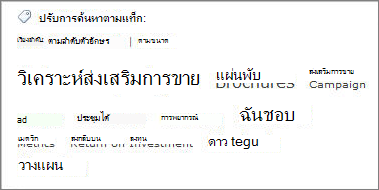
ชุดระยะเวลา
ชุดข้อตกลงคือกลุ่มของข้อตกลงที่เกี่ยวข้องกัน
ขอบเขตอาจอยู่ในเครื่องหรือส่วนกลาง โดยขึ้นอยู่กับว่าชุดเงื่อนไขถูกสร้างขึ้นที่ใด
-
ชุดข้อความ ภายในจะถูกสร้างขึ้นภายในบริบทของไซต์คอลเลกชัน และจะพร้อมใช้งาน (และมองเห็นได้) เฉพาะผู้ใช้ของไซต์คอลเลกชันนั้นเท่านั้น ตัวอย่างเช่น ถ้าคุณเพิ่มคอลัมน์ Metadata ที่มีการจัดการลงในรายการหรือไลบรารี และสร้างชุดข้อความใหม่ให้กับคอลัมน์นี้ ชุดข้อความจะอยู่ภายในเครื่องไปยังไซต์คอลเลกชันที่มีรายการหรือไลบรารีนี้
-
ชุดข้อความส่วนกลาง จะพร้อมใช้งานในไซต์ทั้งหมดที่สมัครใช้งานแอปพลิเคชันบริการ Metadata ที่มีการจัดการที่ระบุ
สามารถกําหนดค่าชุดข้อตกลงให้ปิดได้ ซึ่งหมายความว่าผู้ใช้ไม่สามารถเพิ่มเงื่อนไขใหม่ให้กับชุดเหล่านี้ได้เมื่อพวกเขาใส่ค่าให้กับคอลัมน์ที่แมปกับชุดเงื่อนไข หรือสามารถกําหนดค่าให้เปิดได้ ซึ่งหมายความว่าผู้ใช้สามารถเพิ่มเงื่อนไขใหม่ลงในชุดเงื่อนไขเมื่ออัปเดตค่าคอลัมน์ที่ถูกแมปไปยังชุดเงื่อนไขได้
คำศัพท์
a term is an individual item within a term set, and it is a specific word or phrase that can be associated with an item on a SharePoint Server site. เงื่อนไขหนึ่งๆ จะมี ID เฉพาะ และสามารถมีป้ายชื่อข้อความต่างๆ ได้มากมาย (ชื่อเหมือน) If you are working on a multi-lingual site, it can also have labels in different languages.
มีเงื่อนไขอยู่สองชนิด:
เงื่อนไขที่มีการจัดการ
โดยทั่วไปแล้ว ข้อกําหนดที่มีการจัดการจะถูกกําหนดไว้ล่วงหน้าและถูกจัดระเบียบเป็นชุดข้อความแบบล.ก. โดยผู้ดูแลระบบที่เก็บข้อตกลงหรือบุคคลอื่นที่มีสิทธิ์ในการจัดการกับ Metadata ที่มีการจัดการ
คําหลักขององค์กร
คีย์เวิร์ดขององค์กร คือ word หรือวลีที่ถูกเพิ่มลงในรายการ SharePoint ไซต์ของคุณ คําหลักขององค์กรจะถูกจัดระเบียบเป็นชุดคําเดี่ยวที่ไม่เป็นล.ก. ภายในเครื่องมือการจัดการที่เก็บคําที่เรียกว่าชุดคําคํา เนื่องจากโดยทั่วไปผู้ใช้สามารถเพิ่มคําหรือวลีใดๆ ลงในรายการเป็นคําหลัก คําหลักขององค์กรสามารถใช้ในการแท็กลักษณะ folksonomy ได้ ผู้ดูแลที่เก็บคําหรือบุคคลอื่นที่มีสิทธิ์ในการจัดการ Metadata สามารถเลือกที่จะย้ายคําหลักออกจากชุดคําและในชุดคําที่มีการจัดการเฉพาะ ซึ่งคําหลักจะพร้อมใช้งานภายในบริบทของชุดคําที่ระบุ ผู้ดูแลระบบที่เก็บคํายังสามารถเลือกที่จะปิดชุดคําหลัก เพื่อให้ผู้ใช้ไม่สามารถส่งคําคําใหม่และถูกห้ามการใช้คําหลักที่มีอยู่ได้
จัดกลุ่ม
กลุ่ม จะกําหนดขอบเขตความปลอดภัย กลุ่มคือชุดของชุดเงื่อนไขที่ทั้งหมดแชร์ความต้องการด้านความปลอดภัยทั่วไป เฉพาะผู้ใช้ที่ได้รับมอบหมายให้เป็นผู้สนับสนุนกลุ่มใดกลุ่มหนึ่งเท่านั้นที่สามารถจัดการชุดข้อความที่อยู่ในกลุ่มหรือสร้างชุดข้อความใหม่ภายในชุดได้ องค์กรควรสร้างกลุ่มเฉพาะให้กับชุดเงื่อนไขที่จะสามารถเข้าถึงหรือความต้องการด้านความปลอดภัยเฉพาะได้
เครื่องมือการจัดการที่เก็บข้อความ
เครื่องมือการจัดการที่เก็บข้อตกลงเป็นเครื่องมือที่นักจัดประเภท ผู้ดูแลระบบ หรือบุคคลอื่นๆ ที่จัดการ Taxonomies สามารถใช้ในการสร้าง นําเข้า และจัดการชุดเงื่อนไขและข้อใดข้อหนึ่งที่อยู่ภายในชุดดังกล่าวได้ เครื่องมือการจัดการที่เก็บข้อความจะแสดงชุดเงื่อนไขส่วนกลางทั้งหมดและชุดเงื่อนไขใดๆ ที่มีอยู่ในไซต์คอลเลกชันที่คุณเข้าถึงเครื่องมือการจัดการที่เก็บของ Term
คอลัมน์ Metadata ที่มีการจัดการ
คอลัมน์ Metadata ที่มีการจัดการเป็นชนิดคอลัมน์ใหม่ที่สามารถเพิ่มลงในรายการหรือไลบรารีเพื่อให้ผู้ใช้ไซต์หรือเจ้าของเนื้อหาสามารถเลือกค่าจากชุดเงื่อนไขที่มีการจัดการที่ระบุ และปรับใช้กับเนื้อหาได้ คอลัมน์ Metadata ที่มีการจัดการสามารถกําหนดค่าให้แมปกับชุดเงื่อนไขที่มีอยู่ หรือคุณสามารถสร้างชุดเงื่อนไขใหม่โดยเฉพาะกับคอลัมน์ได้ ถ้าคุณสร้างชุดเงื่อนไขใหม่โดยเฉพาะกับคอลัมน์ Metadata ที่มีการจัดการ ชุดข้อความนั้นจะเป็นชุดเงื่อนไขภายในเครื่องที่พร้อมใช้งานภายในไซต์คอลเลกชันที่สร้างชุดนั้นเท่านั้น
คอลัมน์คําหลักขององค์กร
คอลัมน์ คําหลักขององค์กร เป็นคอลัมน์ที่คุณสามารถเพิ่มลงในชนิดเนื้อหา รายการ หรือไลบรารีเพื่อให้ผู้ใช้สามารถแท็กรายการด้วยคําหรือวลีที่พวกเขาเลือกได้ ซึ่งเป็นคอลัมน์แบบหลายค่าตามค่าเริ่มต้น When users type a word or phrase into the column, they are presented with type-ahead suggestions, which may include items from both managed term sets and the Keywords term set. ผู้ใช้สามารถเลือกค่าที่มีอยู่ หรือใส่สิ่งใหม่ๆ (ถ้าชุดคําหลักถูกกําหนดค่าให้เปิดให้กับการเพิ่มของผู้ใช้)
แท็กทางสังคม
แท็กทางสังคมคือข้อความหรือวลีที่ผู้ใช้ไซต์สามารถใช้กับเนื้อหาSharePointไซต์เพื่อช่วยจัดประเภทข้อมูลด้วยวิธีที่สื่อความหมายให้กับพวกเขา แท็กทางสังคมยังสามารถใช้กับ URL ภายนอก SharePoint ไซต์ได้ แท็กทางสังคมสนับสนุนการแท็กตามรูปแบบภาษา แท็กทางสังคมจะประกอบด้วยตัวชี้ไปยังข้อมูลสามชนิด ดังนี้
-
ข้อมูลเฉพาะตัวของผู้ใช้
-
URL ของรายการ
-
ระยะเวลา
ตัวชี้เหล่านี้จะถูกเก็บไว้ใน Social Tagging Store ซึ่งเป็นส่วนหนึ่งของแอปพลิเคชัน User Profile Service แท็กทางสังคมไม่ใช่ส่วนหนึ่งของฟีเจอร์ Metadata ที่มีการจัดการใน SharePoint Server แต่จะเชื่อมต่อกับฟีเจอร์ Metadata ที่มีการจัดการด้วยวิธีที่สําคัญสองสามวิธีที่ช่วยสนับสนุนการใช้ Metadata ทั่วทั้งองค์กรที่สอดคล้องกัน ส่วนคําของแท็กทางสังคมจะชี้ไปยังคําในชุด คําคํา ของที่เก็บคําของหนึ่งในแอปพลิเคชันบริการ Metadata ที่มีการจัดการที่ไซต์เชื่อมต่ออยู่
ตัวอย่างเช่น เมื่อคุณสร้างแท็กทางสังคมใหม่ คุณจะมีตัวเลือกในการเลือกจากคําที่มีอยู่ ซึ่งอาจรวมถึงคําที่มีการจัดการ และคําคําหลักขององค์กร ถ้าคุณเลือกหนึ่งในเงื่อนไขที่มีอยู่เหล่านี้ แท็กทางสังคมของคุณจะมีตัวชี้ไปยังเงื่อนไขนั้น ถ้าคุณเลือกที่จะไม่เลือกคําที่มีอยู่ และคุณได้สร้างคําที่ไม่เคยใช้มาก่อน คําหลักใหม่จะถูกสร้างขึ้นในชุดคําหลักในที่เก็บคํา และแท็กทางสังคมใหม่ของคุณชี้ไปยังคํานี้
ด้วยวิธีนี้ คําหลักที่ใช้ในแท็กทางสังคมจะถูกเพิ่มลงในชุดคําคําหลักที่มองเห็นได้ในเครื่องมือการจัดการที่เก็บคํา (ถ้ายังไม่ได้อยู่ที่นั่น) และสามารถจัดการได้โดยผู้ดูแลระบบที่เก็บคํา นอกจากนี้ เมื่อผู้ใช้ใช้คําหลักขององค์กรหรือคําที่มีการจัดการกับเนื้อหาโดยการอัปเดตคอลัมน์ คําหลักขององค์กร หรือคอลัมน์ Metadata ที่มีการจัดการ แท็กทางสังคมสามารถสร้างโดยอัตโนมัติเพื่อให้คําเหล่านี้มองเห็นได้เป็นแท็กในตัวดึงข้อมูลข่าวสาร, แท็กคลาวด์ หรือโปรไฟล์ ไซต์ของฉัน เจ้าของรายการหรือไลบรารีสามารถเปิดใช้งานหรือปิดใช้งานการประกาศ Metadata โดยการอัปเดตMetadata ขององค์กรและคําการตั้งค่าคําหลักในรายการหรือไลบรารี
เมื่อคุณเพิ่มแท็กทางสังคมลงในรายการ คุณสามารถระบุว่าคุณต้องการให้ข้อมูลเฉพาะตัวและ URL ของรายการเป็นแบบส่วนตัวหรือไม่ แต่ระยะเวลาที่ถูกเก็บไว้ในที่เก็บข้อความจะเป็นแบบสาธารณะเสมอ
การแท็กทางสังคมมีประโยชน์เนื่องจากจะช่วยให้ผู้ใช้ไซต์สามารถปรับปรุงความสามารถในการค้นพบเนื้อหาและข้อมูลบนไซต์ได้
For more information about privacy and security implications of social tagging, see Privacy and security implications of social tagging.
การแท็ก
โดยทั่วไปแล้ว การแท็กสามารถหมายถึงการปรับใช้ Metadata กับรายการ ไม่ว่าจะเป็นเมตาดาต้าที่มีการจัดการหรือแท็กทางสังคม ในบทความนี้ จะใช้กริยา "แท็ก" ในความหมายนี้ และไม่ถูกห้ามไม่ให้แท็กทางสังคม
สถานการณ์สมมติของ Metadata: ตั้งแต่การ Taxonomies ถึง folksonomies
ฟีเจอร์การจัดการ Metadata SharePoint Server สนับสนุนช่วงของวิธีการในการจัดการและการใช้ Metadata ลองจินตนาการถึงช่วงนี้เป็นชนิด Continuum ที่ด้านหนึ่งของ Continuum นี้ จะมี Taxonomiesซึ่งเป็นกลุ่มของเงื่อนไขที่เป็นทางการที่มีการจัดการแบบรวมศูนย์และมีการจัดการแบบล.ก. ที่อีกด้านของช่วงนี้ จะมีการเรียงกลุ่มคน ซึ่งเป็นการจัดประเภทการร่วมมือกันที่ส่งผลเมื่อแต่ละบุคคลใช้แท็กกับเนื้อหาได้อิสระ
SharePoint Server นี้สนับสนุนทั้งขั้วของ Continuum และคะแนนตลอดแนว ที่ด้านหนึ่งของ Continuum คุณสามารถปรับใช้ Taxonomies อย่างเป็นทางการผ่านเงื่อนไขและชุดเงื่อนไขที่มีการจัดการ At the other end, there is support for enterprise keywords and social tagging, both of which enable site users to tag content with keywords of their choosing.
ในระหว่างขั้วเหล่านี้ คุณสามารถใช้ระดับโครงสร้างและการควบคุมที่ยืดหยุ่นกับ Metadata และคุณสามารถปรับขอบเขตที่คุณปรับใช้ตัวควบคุมนี้โดยเลือกที่จะตั้งเป็นส่วนกลางของไซต์หรือไซต์เฉพาะที่ For example, you have theability to configure term sets to be closed or open to user contributions. You can choose to use enterprise keywords and social tagging in conjunction with managed terms, or not. SharePoint Server ช่วยให้องค์กรสามารถรวมข้อดีของการจัดภาษีแบบเป็นทางการที่มีการจัดการกับประโยชน์แบบไดนามิกของแท็กทางสังคมได้ในรูปแบบที่ปรับแต่งเอง
ไดอะแกรมต่อไปนี้แสดงวิธีที่โซลูชันที่ยึดตาม SharePointแบบต่างๆ อาจต้องใช้วิธีการต่างๆ กับ Metadata โดยยึดตามความต้องการทางธุรกิจ
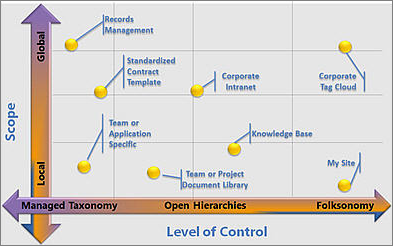
ประโยชน์ของ Metadata ที่มีการจัดการ
มีข้อดีมากมายในการใช้ Metadata ที่มีการจัดการในไซต์ต่างๆ ในองค์กร ได้แก่
การใช้ Metadata ที่สอดคล้องกัน ฟีเจอร์ Metadata ที่มีการจัดการ SharePoint Server ช่วยให้คุณสามารถปรับใช้ระดับการควบคุมที่สามารถปรับได้กับ Metadata ที่ถูกเพิ่มลงในเนื้อหา ด้วยชุดข้อความและข้อกําหนดที่มีการจัดการ คุณสามารถสร้างการควบคุมชนิดของเงื่อนไขที่พร้อมใช้งานเพื่อเพิ่มไปยังเนื้อหา และคุณสามารถควบคุมบุคคลที่สามารถเพิ่มเงื่อนไขใหม่ได้ You can also limit the use of enterprise keywords to a specific list of keywords by configuring the Keywords term set as closed.
เมื่อใช้เงื่อนไขเดียวกันอย่างสอดคล้องกันในไซต์ ต่างๆ การสร้างกระบวนการหรือโซลูชันที่มีประสิทธิภาพซึ่งใช้ Metadata จะง่ายกว่า นอกจากนี้ ประสบการณ์ใช้งานของผู้ใช้เพื่อใช้งาน Metadata บนไซต์ ในรายการและไลบรารี และในโปรแกรมไคลเอ็นต์ Office ช่วยให้ผู้ใช้ไซต์สามารถปรับใช้ Metadata ที่สอดคล้องกันกับเนื้อหาได้อย่างง่ายดาย
ความสามารถในการค้นพบเนื้อหาได้รับการปรับปรุง เมื่อเนื้อหาทั่วทั้งไซต์ในองค์กรมี Metadata ที่สอดคล้องกัน การค้นหาและเข้าถึงข้อมูลทางธุรกิจและข้อมูลโดยใช้การค้นหาจะง่ายขึ้น ฟีเจอร์การค้นหาใหม่ เช่น แผงการปรับปรุงที่แสดงทางด้านซ้ายของหน้าผลลัพธ์การค้นหา ช่วยให้ผู้ใช้สามารถกรองผลลัพธ์การค้นหาตามเมตาดาต้าได้
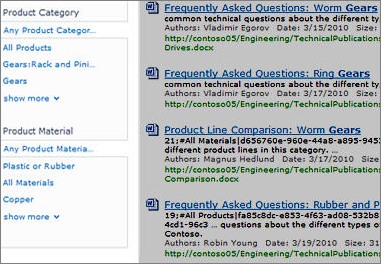
นอกจากนี้ คุณสามารถกําหนดค่าการนําทาง Metadata ให้กับรายการและไลบรารีเพื่อให้ผู้ใช้สามารถสร้างมุมมองแบบไดนามิกของข้อมูลโดยยึดตามเขตข้อมูล Metadata ที่เฉพาะเจาะจงได้ ผู้ใช้สามารถนําทางไลบรารีตามโฟลเดอร์หรือโดย Pivot Metadata และจะสามารถปรับปรุงผลลัพธ์โดยใช้ตัวกรองคีย์เพิ่มเติมได้
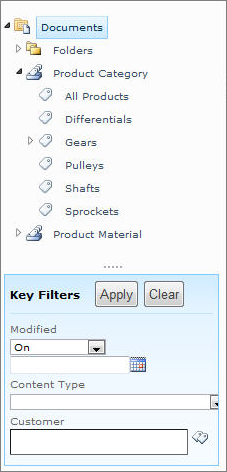
ความยืดหยุ่นที่เพิ่มขึ้น ฟีเจอร์ Metadata ที่มีการจัดการช่วยให้ผู้ดูแลระบบที่เก็บภาคศัพท์ (หรือบุคคลอื่นที่มีสิทธิ์อัปเดต Metadata ที่มีการจัดการ) ดูแลรักษาและปรับ Metadata ของคุณเมื่อความต้องการทางธุรกิจเปลี่ยนไป คุณสามารถอัปเดตชุดข้อตกลงได้อย่างง่ายดายในเครื่องมือการจัดการที่เก็บข้อตกลง และเงื่อนไขใหม่หรือเงื่อนไขที่ได้รับการอัปเดตจะพร้อมใช้งานโดยอัตโนมัติทุกที่ที่คอลัมน์ Metadata ที่มีการจัดการที่เกี่ยวข้องกับชุดเงื่อนไขนั้นพร้อมใช้งาน If you merge multiple terms into one term, content that is tagged with these terms is automatically updated to reflect this change. คุณสามารถระบุหลายชื่อเหมือน (หรือป้ายชื่อ) ของแต่ละเงื่อนไขได้ ถ้าไซต์ของคุณหลากหลายภาษา คุณสามารถระบุป้ายชื่อหลายภาษาของแต่ละข้อได้
การจัดการ Metadata
การวางแผนและการกําหนดค่า Metadata ที่มีการจัดการ
องค์กรของคุณอาจต้องการมีส่วนร่วมในการวางแผนระดับหนึ่งก่อนที่คุณจะเริ่มใช้ฟีเจอร์ Metadata ที่มีการจัดการ ระดับการวางแผนที่กําหนดมีสัดส่วนมากขึ้นหรือน้อยลงตามระดับความเป็นทางการและการควบคุมที่คุณต้องการกําหนดใน Metadata
ถ้าคุณต้องการให้ผู้ใช้สามารถช่วยพัฒนาการจัดคําของคุณ คุณเพียงแค่มีผู้ใช้เพิ่มคําหลักลงในรายการ แล้วจัดระเบียบคําเหล่านี้ให้เป็นชุดคําตามความจําเป็น
ถ้าองค์กรของคุณต้องการใช้ชุดศัพท์ที่มีการจัดการเพื่อปรับใช้การจัดภาษีที่กําหนดไว้ล่วงหน้าอย่างเป็นทางการ ผู้เกี่ยวข้องคนหลักที่มีความสนใจที่โดดเด่นในโครงสร้างของการจัดภาษีจะต้องร่วมกันวางแผนและพัฒนาชุดและข้อกําหนดที่จะใช้ For more information about this planning process, see Plan terms and term sets. For more information about configuring a Managed Metadata Service application, see Managed Metadata administration.
หลังจากที่ผู้เกี่ยวข้องคนหลักในองค์กรยอมรับชุดเงื่อนไขที่ต้องมีแล้ว คุณสามารถใช้เครื่องมือการจัดการที่เก็บข้อตกลงเพื่อนําเข้าหรือสร้างชุดข้อตกลงของคุณ และเพื่อจัดการและรักษาชุดเงื่อนไขเมื่อผู้ใช้เริ่มใช้งาน Metadata ถ้าแอปพลิเคชันบริการ Metadata ที่มีการจัดการได้ถูกกําหนดค่าไว้ให้กับโปรแกรมประยุกต์บนเว็บของคุณ และคุณเป็นผู้ดูแลไซต์คอลเลกชันหรือผู้ดูแลระบบที่เก็บข้อตกลงที่กําหนดไว้ คุณสามารถไปที่เครื่องมือการจัดการที่เก็บข้อตกลงได้ด้วยการคลิกไซต์ การตั้งค่าบนเมนู การแอคชันของไซต์ แล้วคลิกการจัดการที่เก็บข้อตกลง ภายใต้ การดูแลไซต์
การสร้างและการจัดการชุดเงื่อนไข
เครื่องมือการจัดการที่เก็บข้อความจะมีตัวควบคุมทรีที่คุณสามารถใช้เพื่อจัดการงานส่วนใหญ่ได้ บทบาทผู้ใช้ของคุณของเครื่องมือนี้จะระบุว่าคุณสามารถจัดการงานใดได้ เมื่อต้องการใช้งานเครื่องมือการจัดการที่เก็บข้อความ คุณต้องเป็นผู้ดูแลระบบฟาร์ม ผู้ดูแลที่เก็บภาค หรือผู้ที่ได้รับมอบหมายให้เป็นผู้จัดการกลุ่มหรือผู้สนับสนุนชุดระยะเวลา For detailed information about these roles, see Managed Metadata roles.
เมื่อต้องการจัดการกับรายการภายในลอปดาวน์ ให้ชี้ไปที่ชื่อของแอปพลิเคชัน บริการ Metadata ที่มีการจัดการ กลุ่ม ชุดข้อความ หรือระยะเวลาที่คุณต้องการปรับเปลี่ยน คลิกลูกศรที่ปรากฏ แล้วใช้เมนูเพื่อเลือกการแอคชันที่คุณต้องการ
ตัวอย่างเช่น:
ถ้าคุณเป็นผู้ดูแลระบบที่เก็บข้อตกลง คุณสามารถสร้างหรือลบกลุ่มภายในแอปพลิเคชันบริการ Metadata ที่มีการจัดการได้
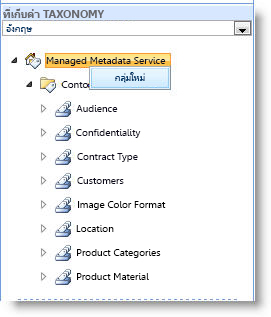
ถ้าคุณเป็นผู้ดูแลที่เก็บข้อความหรือตัวจัดการกลุ่ม คุณสามารถสร้าง นําเข้า หรือลบชุดข้อความภายในกลุ่มได้ ผู้สนับสนุนชุดเงื่อนไขสามารถสร้างชุดข้อความใหม่ได้
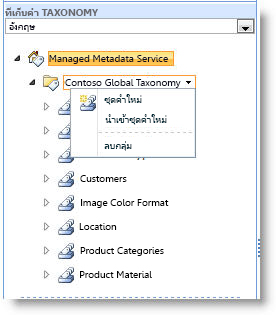
ถ้าคุณเป็นผู้ดูแลระบบที่เก็บข้อตกลง ตัวจัดการกลุ่ม หรือชุดเงื่อนไข ผู้สนับสนุน คุณสามารถสร้างหรือใช้เงื่อนไขภายในชุดเงื่อนไข รวมทั้งคัดลอก ย้าย หรือลบชุดข้อความที่เลือกได้
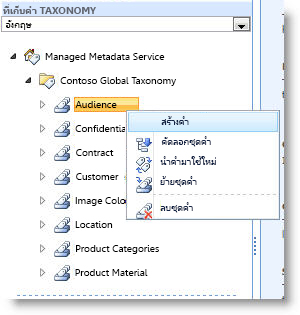
ถ้าคุณเป็นผู้ดูแลระบบที่เก็บข้อตกลง ตัวจัดการกลุ่ม หรือชุดเงื่อนไข ผู้สนับสนุน คุณสามารถสร้างสําเนา ใช้ซ้ํา ผสาน เลิกใช้งาน ย้าย หรือลบแต่ละเงื่อนไขภายในชุดข้อความได้
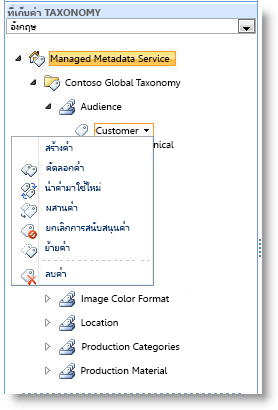
ที่แต่ละระดับของลล่าง คุณสามารถกําหนดค่าคุณสมบัติเฉพาะของกลุ่ม ชุดเงื่อนไข หรือเงื่อนไขโดยใช้บานหน้าต่าง คุณสมบัติ ที่แสดงทางด้านขวาของตัวควบคุมทรี ที่เก็บข้อความ
ตัวอย่างเช่น ถ้าคุณกําหนดค่าชุดเงื่อนไข คุณสามารถใช้บานหน้าต่าง คุณสมบัติ เพื่อระบุรายละเอียดเช่น ชื่อ, อธิบาย, เจ้าของ, ที่ติดต่อ และผู้เกี่ยวข้อง คุณสามารถระบุว่าคุณต้องการเปิดหรือปิดชุดข้อความเพื่อส่งใหม่จากผู้ใช้ You can also specify if you want the term set to be available for tagging. ถ้าคุณเลือกที่จะไม่ให้ชุดข้อความไม่พร้อมใช้งานในการแท็ก ชุดนั้นจะไม่สามารถมองเห็นได้โดยผู้ใช้ส่วนใหญ่ ตัวอย่างเช่น ถ้าชุดเงื่อนไขยังอยู่ระหว่างการพัฒนา คุณอาจเลือกที่จะไม่สามารถใช้งานได้ในการแท็ก
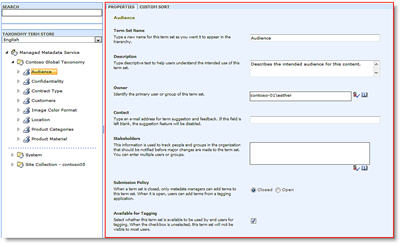
การปรับใช้ Metadata
การแท็กเนื้อหาด้วยเงื่อนไขที่มีการจัดการ
ถ้าคอลัมน์ Metadata ที่มีการจัดการถูกเพิ่มลงในชนิดเนื้อหา รายการ หรือไลบรารี เจ้าของเนื้อหาจะสามารถแท็กเนื้อหาของตนด้วยเงื่อนไขที่มีการจัดการจากชุดข้อความที่ระบุโดยการแก้ไขคุณสมบัติของข้อมูลในรายการหรือไลบรารี แล้วอัปเดตเขตข้อมูลที่เกี่ยวข้องในฟอร์ม แก้ไขคุณสมบัติ ของรายการหรือเอกสาร คอลัมน์ Metadata ที่มีการจัดการสามารถระบุได้ง่ายเนื่องจากจะแสดงไอคอนแท็กที่สามารถใช้เพื่อเปิดใช้กล่องโต้ตอบตัวใช้เลือกเงื่อนไขได้
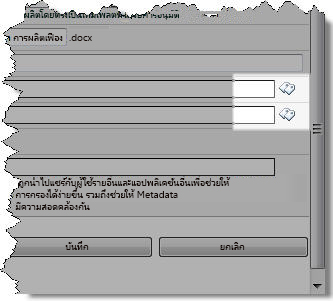
You can use the term picker to select a term from within the hierarchy of a term set. ซึ่งจะเป็นประโยชน์ถ้าคุณไม่คุ้นเคยกับเงื่อนไขที่อาจพร้อมใช้งาน ถ้าชุดเงื่อนไขได้รับการกําหนดค่าให้เปิดอยู่ และคอลัมน์ Metadata ที่มีการจัดการให้สามารถใส่ค่าได้ คุณอาจมีตัวเลือกในการเพิ่มเงื่อนไขใหม่ลงในชุดเงื่อนไข หรือคุณอาจมีตัวเลือกในการส่งข้อเสนอแนะไปยังที่ติดต่อที่ได้รับมอบหมายของชุดระยะเวลา
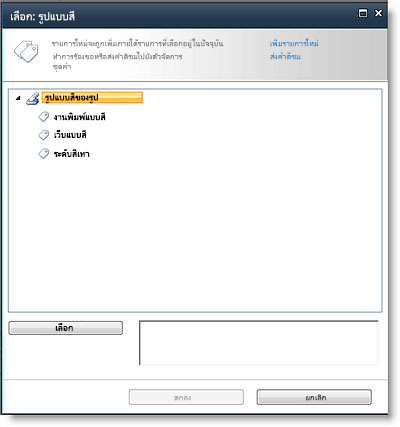
เมื่อคุณสามารถเริ่มพิมพ์ข้อความที่คุณต้องการได้ คุณจะได้รับการแนะนนะเงื่อนไขที่พร้อมใช้งานโดยอัตโนมัติโดยยึดตามสิ่งที่คุณเริ่มพิมพ์ และคุณสามารถเลือกศัพท์ที่คุณต้องการได้ You may see information in brackets after the term that indicates term set name and hierarchy for the term. ซึ่งจะช่วยให้คุณเลือกจากข้อใดข้อหนึ่งที่คล้ายกันได้
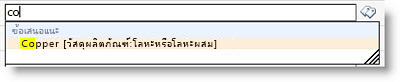
ถ้ามีการแนะเอาเงื่อนไขที่คัดลอกหรือคล้ายกัน คุณอาจเห็นข้อความอธิบายที่ผู้ดูแลระบบ Term Store ได้กําหนดค่าไว้เพื่อให้ผู้ใช้สามารถเลือกสิ่งที่เหมาะสมได้
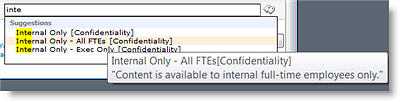
การแท็กเนื้อหาด้วยคําหลักขององค์กร
ถ้าคอลัมน์ คําหลักขององค์กร ถูกเพิ่มลงในชนิดเนื้อหา รายการ หรือไลบรารี แล้วเจ้าของเนื้อหา (หรือใครก็ตามที่มีสิทธิ์สนับสนุนในรายการหรือไลบรารี) สามารถแท็กเนื้อหาด้วยคําหรือคําค้นหาที่มีการจัดการที่พร้อมใช้งานโดยการแก้ไขคุณสมบัติของรายการหรือไลบรารี แล้วพิมพ์คําหลักที่ต้องการลงในเขตข้อมูล คําหลักขององค์กร ถ้ามีรายการที่ตรงกันหรือมีเงื่อนไขที่คล้ายกัน อยู่ คุณจะได้รับการแนะเสนอ และคุณสามารถเลือกได้ หรือคุณสามารถเพิ่มคําหลักใหม่ ถ้าชุดคําหลักได้กําหนดค่าให้เปิดขึ้นเป็นคําใหม่ เขตข้อมูลคําหลักขององค์กรคือหลายค่า เพื่อให้คุณสามารถเพิ่มคําหลักหลายคําลงในรายการได้
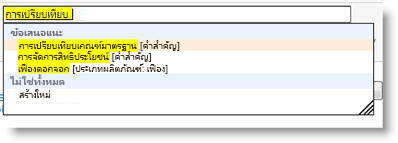
การแท็กเนื้อหาด้วยแท็กทางสังคม
ถ้าฟีเจอร์การแท็กทางสังคมถูกเปิดใช้งาน คุณสามารถแท็กเนื้อหาบนไซต์SharePointที่คุณค้นหาสื่อความหมายหรือน่าสนใจได้ เมื่อต้องการแท็กหน้า คุณสามารถใช้ไอคอนแท็กที่แสดงที่ด้านบนของหน้าได้
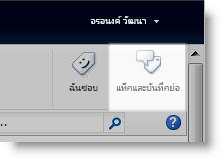
เมื่อต้องการแท็กเอกสารหรือข้อมูลในรายการ คุณสามารถใช้สั่งแท็กที่แสดงบนแท็บไลบรารีหรือแท็บ รายการ ของ Ribbon ได้
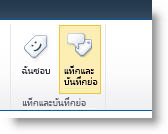
When you start typing the tag or tags you want to apply, you can select from existing keywords or managed terms, or you can add new keywords, if the Keywords term set is open.
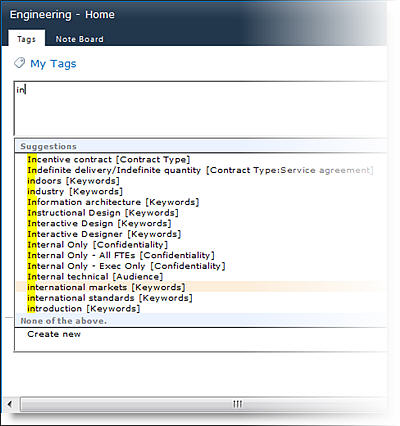
คุณยังมีตัวเลือกในการแท็กเนื้อหาบนไซต์ภายนอก เช่น อินทราเน็ตหรือไซต์อินเทอร์เน็ตอื่นๆ โดยการเพิ่มเครื่องมือ แท็ก และ บันทึกย่อ SharePoint ลงในเบราว์เซอร์ของคุณ For more information about tagging external sites, see Getting started with your My Site.
For more information about the social tagging features, see the Use tags and notes to share information with colleagues topics.










